目次

概要
「秀丸エディタ」とは、いわゆるテキストエディタと呼ばれるソフトウェアです。 歴史も古くWindows 3.1時代から現在まで開発が続いており、 1995年に32bit対応をした後はWindows の定番のエディタとなっており、Ver7.09からは64bit版にも正式に対応されました。
「秀丸エディタ」の魅力はなんといってもライブラリと呼ばれるマクロ、強調表示定義ファイル、単語補完の辞書ライブラリ、スクリプト、 モジュール等が充実しているところです。秀丸エディタ本体の出来の秀逸さもさることながら、ライブラリの充実度がすばらしいの一言です。
本文中でも強調表示定義ファイル、単語補完の辞書ライブラリの設定を解説します。
今回は、たまたま「秀丸エディタ」を初期設定する機会があったので「ファイルタイプ別の設定」の備考録として残すことにしました。 紹介する記事は管理人が実際に行っている設定方法です。バージョンは8.52 32ビット版です。それでは解説いたします。
フォント
秀丸エディタメニューの「ファイルタイプ別の設定」を選択してください。
(ファイルタイプ)の設定は「共通」を選択してください。
「設定の対象」は「フォント」を選択します。設定内容は以下のとおりです。
- フォント:MSゴシック
- サイズ:12
- 太さ:自動
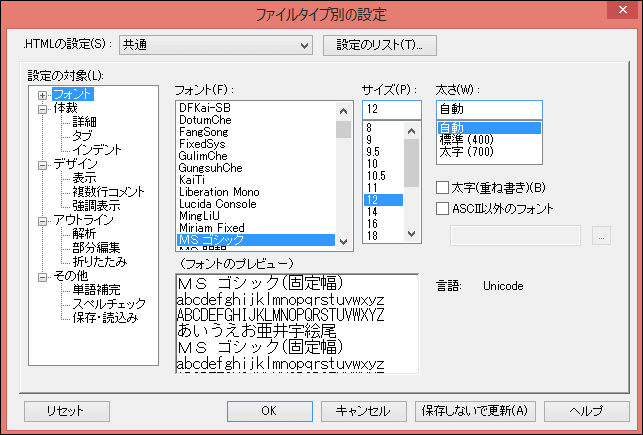
スポンサーリンク
体裁
(ファイルタイプ)の設定は「共通」を選択してください。
「設定の対象」は「体裁」を選択します。「折り返し」は「ウィンドウ幅に合わせる」を選択してください。
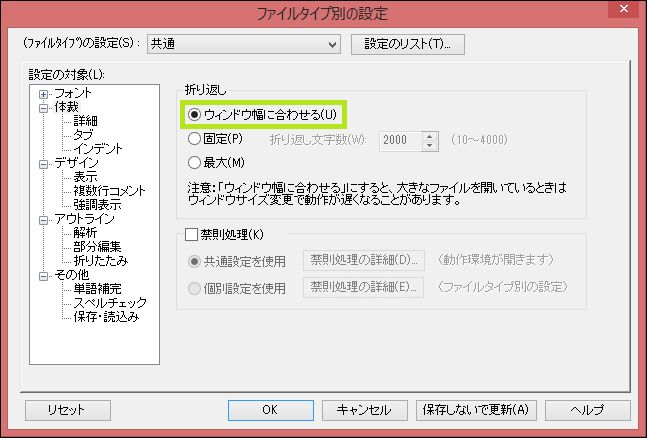
体裁 詳細
(ファイルタイプ)の設定は「共通」を選択してください。
「設定の対象」は「体裁」「詳細」を選択します。設定内容は以下のとおりです。
- 行番号の計算方法:エディタ的
- 行間:1/4
- 文字間:1/8
- カーソル位置の自動復元:チェック選択

体裁 タブ
(ファイルタイプ)の設定は「共通」を選択してください。
「設定の対象」は「体裁」「タブ」を選択します。設定内容は以下のとおりです。
- タブの文字数:4

体裁 インデント
(ファイルタイプ)の設定は「共通」を選択してください。
「設定の対象」は「体裁」「インデント」を選択します。設定内容は以下のとおりです。
- 自動インデント:チェック選択
- 全角空白もインデント:チェック選択
- C言語用のインデント:チェック選択
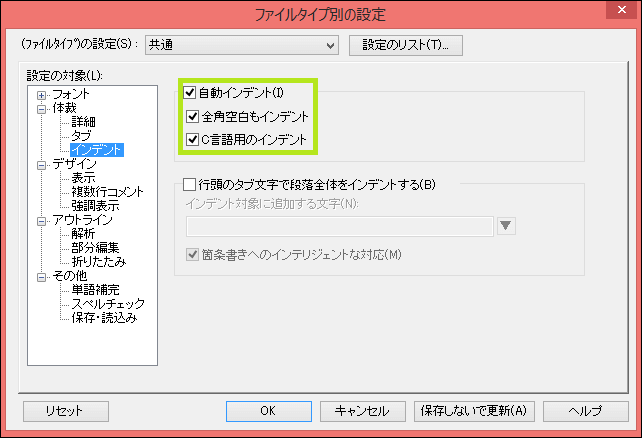
デザイン
(ファイルタイプ)の設定は「共通」を選択してください。
「設定の対象」は「デザイン」を選択します。設定内容は以下のとおりです。
- カーソル位置の縦棒:チェック選択
- タブ文字:チェック選択
- 全角空白:チェック選択
- 半角空白:チェック選択
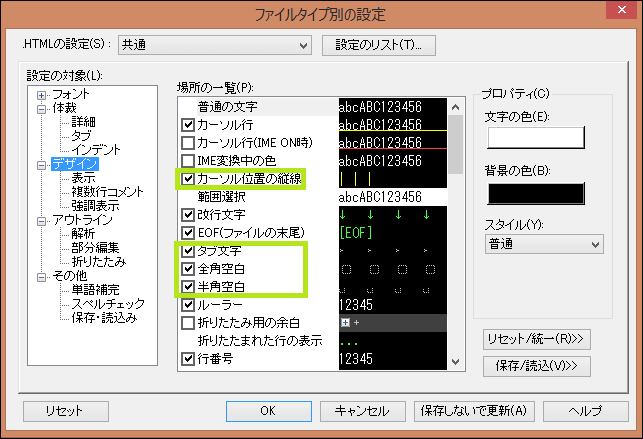
デザイン 表示
(ファイルタイプ)の設定は「共通」を選択してください。
「設定の対象」は「デザイン」「表示」を選択します。設定内容は以下のとおりです。
- 行番号表示:チェック選択
- カーソル行:下線モード
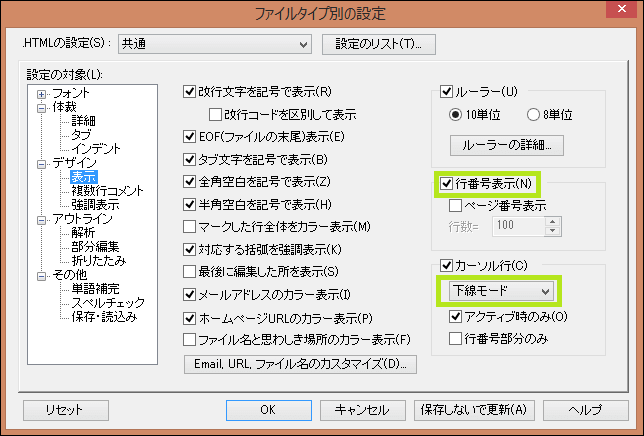
デザイン 強調表示
(ファイルタイプ)の設定は新たに作成した「PHP」を選択します。
「設定の対象」は「デザイン」「強調表示」を選択します。
「PHPまるごと強調表示Ver1.0」の読み込みを例にします。ダウンロードした「phpoo.hilight」を「設定ファイル用のフォルダ」に 配置します。
「読込み」をクリックします。
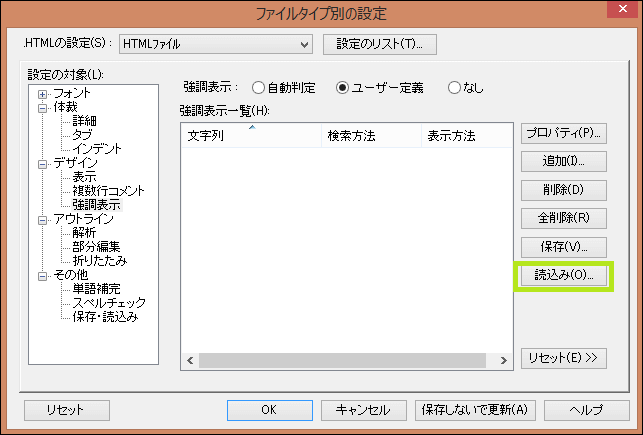
「phpoo.hilight」を選択して、「OK」をクリックしてください。
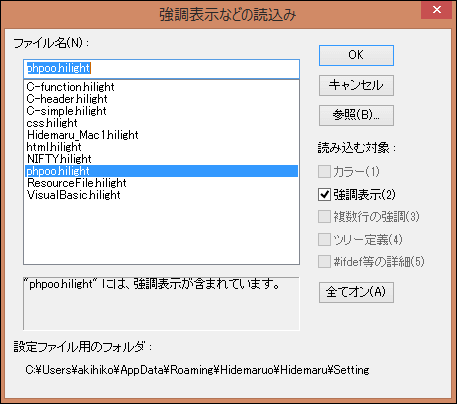
強調表示定義ファイルの読み込みが完了すると、以下のように表示されます。

その他 単語補完
(ファイルタイプ)の設定は新たに作成した「PHP」を選択します。
「設定の対象」は「その他」「単語補完」を選択します。「辞書ファイル」にチェックをします。
「PHP用単語補完辞書ライブラリVer0.01」の読み込みを例にします。ダウンロードした「php.txt」を「辞書ライブラリファイル用のフォルダ」に 配置します。
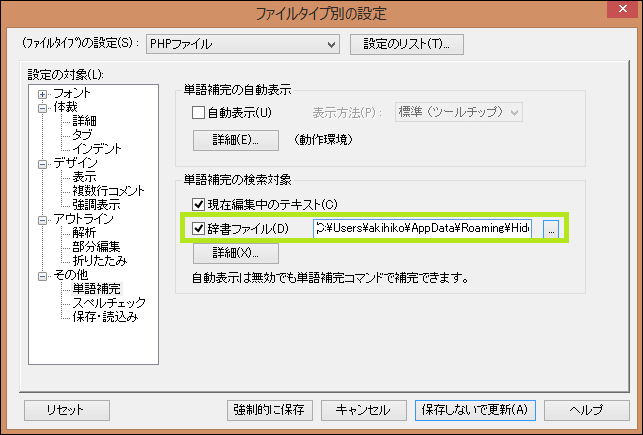
強調表示定義ファイル
管理人が実際に使用している「強調表示定義ファイル」です。
- PHP:PHPまるごと強調表示Ver1.0
単語補完辞書ライブラリ
管理人が実際に使用している「単語補完辞書ライブラリ」です。
- PHP:PHP用単語補完辞書ライブラリVer0.01
関連記事
まとめ
管理人の備考録を残すという意味でこの記事を作成しました。管理人の「秀丸エディタ」の環境が変われば記事を更新します。
この記事が、管理人みたいな人たちのお役に立てば嬉しいですね。。。よい設定変更方法が見つかりましたら紹介したいと思います。
お読みくださってありがとうございました。それでは。